arrow_back_ios
JoomlaへのBukzaウィジェットの追加
1. リソースとウィジェットを設定します。
2. 拡張機能インストールセクションに移動します。
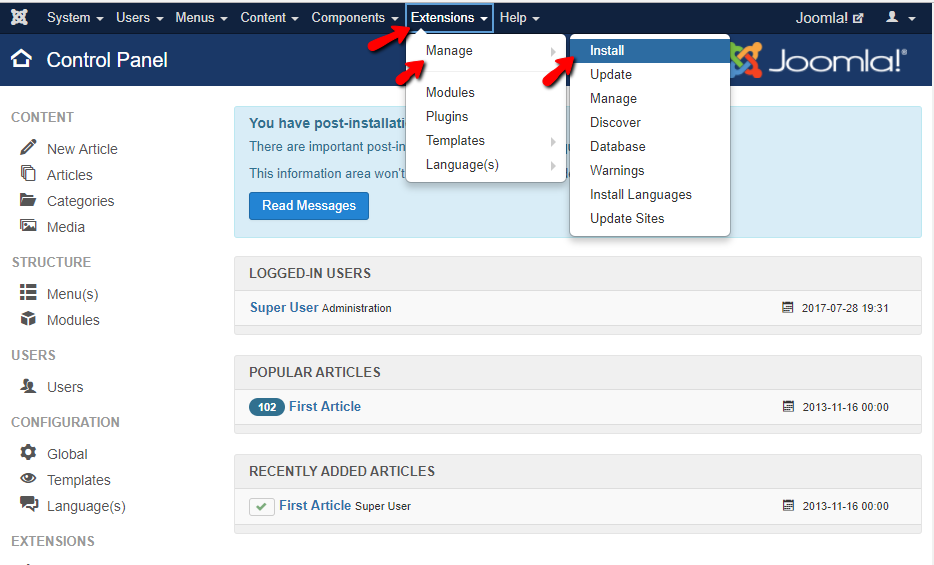
3. Bukzaプラグイン からアーカイブをダウンロードし、Joomlaサイトにアップロードします。
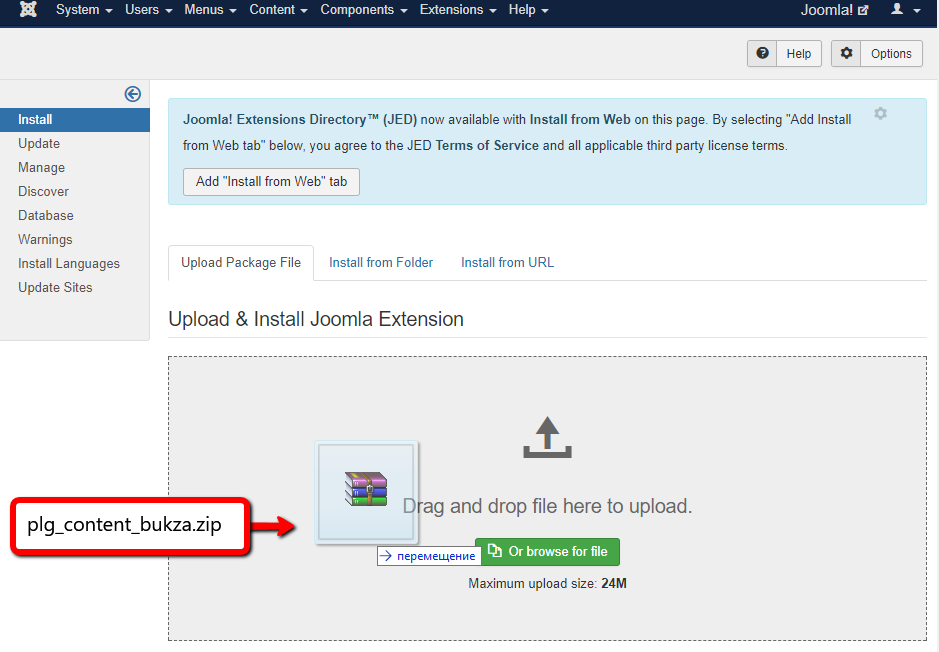
4. 拡張機能管理セクションに移動し、リストからBukzaプラグインを見つけて有効化します。
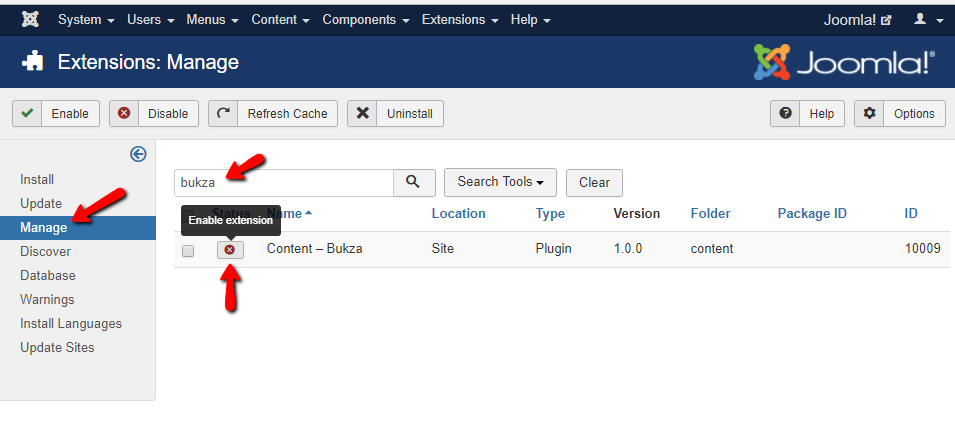
5. 次に、ウィジェット設定でユーザーIDとタイムテーブルID(ウィジェットID)を確認します。 ウィジェットのURLは、これら2つの数字がスラッシュで区切られて末尾に表示されます: https://app.bukza.com/#/[user]/[timetable]
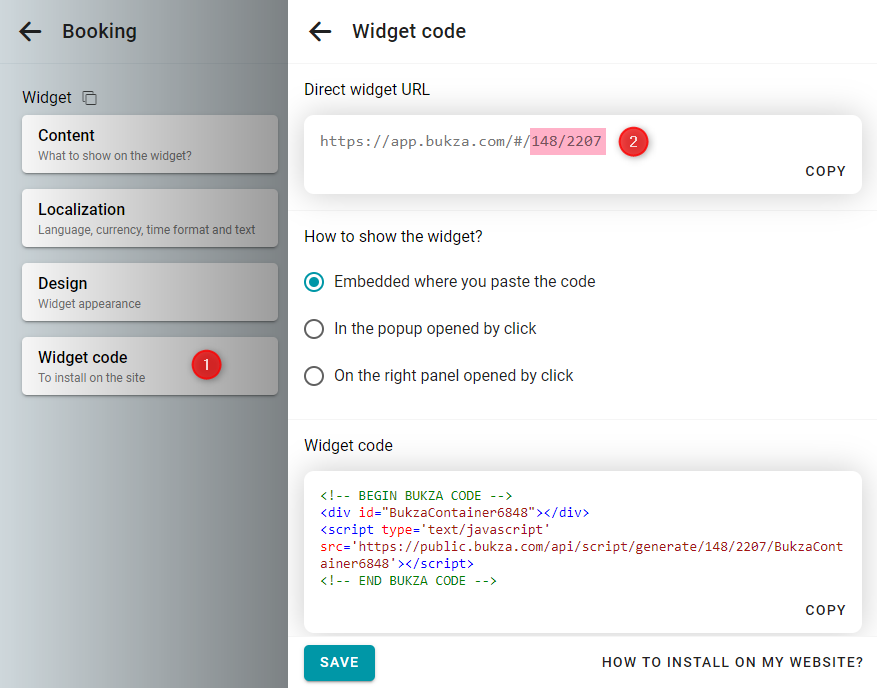
6. 最後に、Joomlaサイトに戻り、ウィジェットを追加したいページを開いて、次のコードを挿入します:
{bukza user='148' timetable='2207' tag='BukzaContainer'}
'148' をご自身のユーザーIDに、'2207' をご自身のタイムテーブルIDに置き換えてください。 タグID『BukzaContainer』は、同じページで複数のウィジェットを同時に表示する場合のみ変更が必要です。
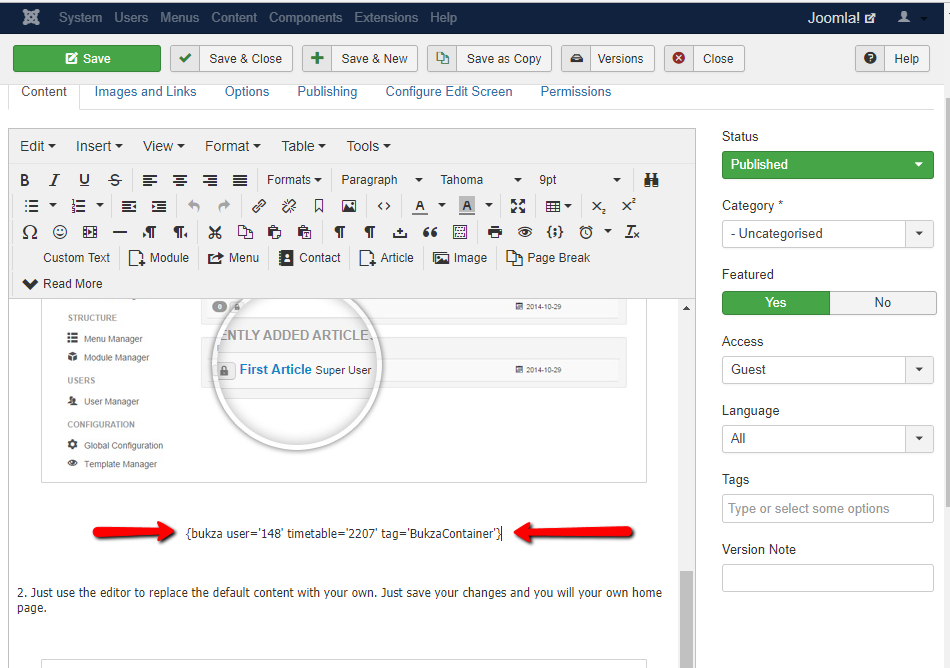
7. ページを保存します。結果を表示すると、コードの代わりにウィジェットが表示されます。